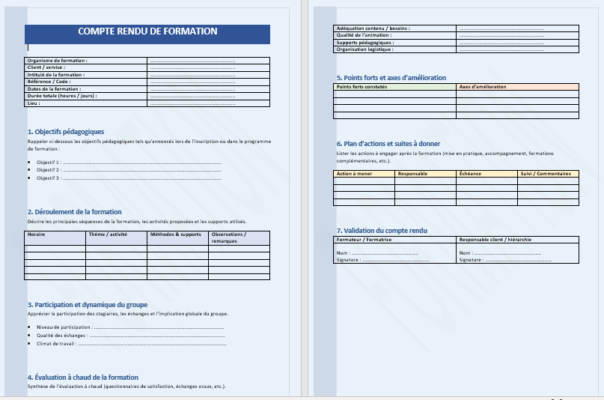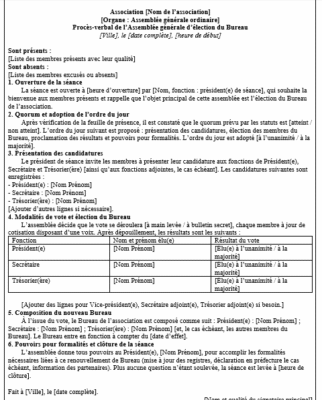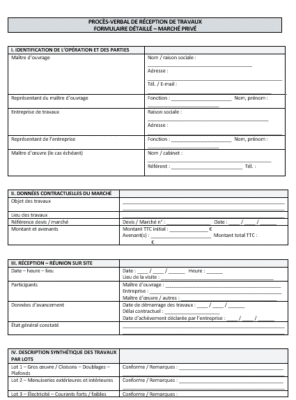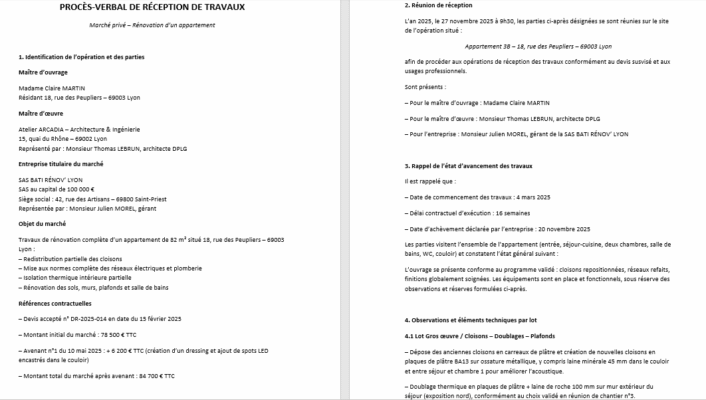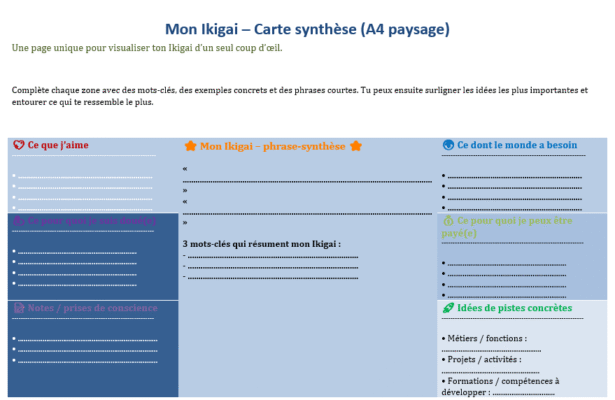Tableau de Suivi des Formations du Personnel dans Excel : Modèle Automatisé
Recommandés
Télécharger un Modèle de Tableau de Suivi des Formations du Personnel dans Excel Automatisé 👇
La formation des employés est un pilier fondamental du développement d’une entreprise performante et compétitive. Elle permet d’améliorer les compétences, de fidéliser les talents et d’assurer que les membres de l’équipe sont en phase avec les avancées du secteur et les besoins de l’organisation. Cependant, pour que cet investissement porte ses fruits, il est essentiel de mettre en place un suivi rigoureux et structuré des formations. Cet article explore les bonnes pratiques, les méthodes et les outils, notamment Excel, pour assurer une gestion optimale des formations du personnel.
1. Pourquoi le Suivi des Formations est Crucial ?
Le suivi des formations répond à plusieurs enjeux stratégiques pour les entreprises, quel que soit leur secteur d’activité :
- Amélioration continue des compétences : En identifiant les formations suivies, les managers peuvent évaluer les compétences acquises et repérer les lacunes à combler.
- Gestion des coûts de formation : La formation représente un investissement financier important. Un suivi précis permet de mesurer le retour sur investissement (ROI) et d’optimiser les budgets.
- Fidélisation des talents : En offrant des opportunités de développement personnel, l’entreprise augmente la satisfaction et l’engagement des employés.
- Conformité réglementaire : Dans certains secteurs, la formation continue est une obligation légale. Le suivi permet donc de s’assurer de la conformité avec les normes en vigueur.
2. Méthodes de Suivi des Formations
Pour assurer une gestion efficace, le suivi des formations doit s’articuler autour de plusieurs axes :
- Suivi des coûts par formation et par poste : Cette approche permet d’allouer les ressources efficacement et de vérifier l’impact financier de chaque formation, selon le rôle et les responsabilités de l’employé.
- Analyse des résultats et de la réussite : Il est important de mesurer si les objectifs de la formation ont été atteints et si une certification ou un niveau de compétence particulier a été validé.
- Suivi par département : Permet de voir quels départements investissent dans le développement de compétences et de comparer l’efficacité de la formation à travers les services.
3. Outils pour le Suivi des Formations : Le Cas d’Excel
Excel est un outil idéal pour créer des tableaux de suivi de formation personnalisés. Il permet aux responsables des ressources humaines de collecter et d’analyser les données relatives aux formations, de manière à fournir des informations précises et exploitables pour la prise de décision.
Un tableau Excel pour le suivi des formations inclut généralement :
- Détails de l’employé : nom, département, poste
- Informations sur la formation : intitulé, formateur, date de début et de fin
- Statut de la formation : en cours, terminé, prévu
- Coût et certification obtenue
- Analyse des coûts par département et poste : des formules dynamiques permettent de calculer automatiquement le coût total des formations pour chaque poste et département, ajustant les valeurs en fonction des nouvelles données ajoutées.
Grâce aux fonctionnalités de table et aux graphiques d’Excel, on peut facilement visualiser la répartition des coûts, les réussites par formation, département et poste, et obtenir un aperçu clair des investissements en formation dans toute l’entreprise.
4. Bonnes Pratiques pour la Mise en Œuvre
Pour optimiser le suivi des formations, voici quelques bonnes pratiques :
- Utiliser des formules automatisées : en intégrant des fonctions comme
SUMIF, Excel peut automatiquement calculer les coûts et les réussites par poste et département sans besoin de recalculs manuels. - Configurer des graphiques visuels : Les graphiques en camembert ou en barres permettent une vue d’ensemble rapide et aident à identifier les départements les plus actifs en formation ou ceux ayant le plus haut retour sur investissement.
- Mise à jour régulière des données : Pour qu’un suivi de formation reste pertinent, les informations doivent être actualisées après chaque session de formation ou chaque changement dans le parcours d’apprentissage des employés.
5. Avantages du Suivi des Formations pour l’Entreprise
Un suivi des formations bien structuré permet à l’entreprise de :
- Identifier les besoins en formation : L’analyse des coûts par poste ou département met en lumière les secteurs nécessitant davantage de développement.
- Mesurer l’efficacité des formations : En suivant le nombre de certifications obtenues ou le taux de réussite, on peut adapter les futurs programmes pour maximiser les résultats.
- Optimiser le budget de formation : La visualisation des dépenses par département aide à ajuster les priorités budgétaires et à orienter les ressources vers les formations ayant le plus d’impact.
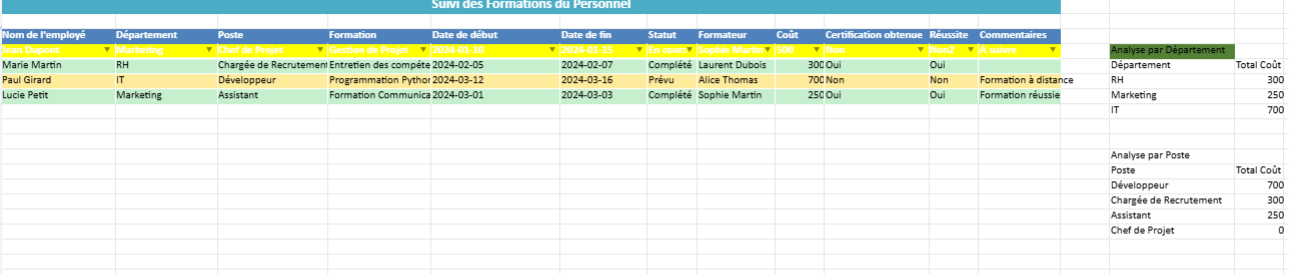
Pour automatiser davantage le suivi des formations du personnel, il est possible d’intégrer des solutions avancées qui simplifient la collecte, le traitement, et l’analyse des données. Voici plusieurs pistes pour améliorer l’automatisation du suivi des formations :
1. Utiliser les Macros et VBA dans Excel
L’utilisation des macros et de VBA (Visual Basic for Applications) permet d’automatiser des tâches répétitives en quelques clics :
- Mise à jour automatique : Une macro peut automatiser l’ajout de nouvelles données, en intégrant directement les dates, coûts, et autres informations sans intervention manuelle.
- Calculs et Résumés : Les macros peuvent automatiquement exécuter des calculs pour les nouveaux enregistrements, mettre à jour les tableaux croisés dynamiques, et recalculer les totaux par département ou par poste.
- Rappels de formation : Une macro peut envoyer automatiquement des alertes par email pour rappeler aux employés et responsables les dates de début ou d’échéance des formations.
2. Utiliser des Tableaux Croisés Dynamiques et Slicers
Les tableaux croisés dynamiques sont des outils puissants pour analyser des données :
- Analyse par Département et Poste : Les tableaux croisés dynamiques permettent de regrouper les données par département, poste ou statut de la formation. Vous pouvez également y inclure des segments (slicers) pour filtrer les résultats en un clic.
- Actualisation Automatique : Configurer les tableaux pour qu’ils se mettent à jour automatiquement chaque fois que de nouvelles données sont ajoutées permet d’avoir un tableau de bord actualisé en temps réel.
3. Utiliser Power Query pour Importer et Transformer les Données
Power Query permet d’importer des données provenant de différentes sources (fichiers CSV, bases de données, etc.) et de les transformer automatiquement :
- Importation des Données de Diverses Sources : Si les formations sont gérées par plusieurs systèmes, Power Query peut centraliser les données dans un tableau de suivi unique.
- Nettoyage et Transformation Automatisés : Power Query peut appliquer des règles de transformation et de nettoyage sur les données avant leur insertion dans le tableau, par exemple en vérifiant les formats de date ou en remplissant automatiquement les valeurs manquantes.
4. Utiliser des Outils de Reporting Interactif comme Power BI
Power BI, un outil de visualisation de données, on peut l’intégrer avec Excel pour offrir un suivi plus interactif et automatisé :
- Création de Tableaux de Bord Dynamiques : Power BI permet de créer des tableaux de bord personnalisés qui extraient les données de votre fichier Excel, les mettant à jour automatiquement.
- Filtrage et Exploration des Données : Avec Power BI, il est possible de filtrer par département, date, coût, ou tout autre critère, et d’obtenir des visualisations automatisées.
- Alertes et Notifications : Power BI peut envoyer des alertes lorsque certaines conditions sont remplies, par exemple lorsqu’un budget de formation dépasse un certain seuil.
5. Intégrer un Système de Gestion de la Formation (LMS)
Un Learning Management System (LMS) est une plateforme dédiée pour gérer l’intégralité du processus de formation :
- Suivi Automatisé des Progrès et Certificats : Les LMS suivent en temps réel les progrès des employés et génèrent des rapports de succès ou d’échec.
- Intégration avec Excel pour les Rapports : Beaucoup de LMS permettent d’exporter des données vers Excel, où elles peuvent être intégrées dans des analyses ou des tableaux de bord.
- Automatisation des Invitations et Rappels : Les LMS envoient automatiquement des invitations et des rappels aux participants et aux formateurs.
6. Utiliser des Formules Dynamiques Avancées
Pour automatiser davantage les calculs dans Excel, des formules dynamiques et matricielles comme XLOOKUP, FILTER, ou SEQUENCE peuvent rendre les calculs plus flexibles :
- Calcul Automatisé des Totaux : Utilisez
SUMIFSpour calculer automatiquement les coûts par département ou par poste en fonction des filtres dynamiques. - Suivi des Réussites Automatisé :
COUNTIFpermet de compter les formations réussies par département ou poste, même si de nouvelles lignes de formation sont ajoutées.
7. Automatiser avec Microsoft Power Automate
Power Automate, un service d’automatisation de flux de travail, on peut l’utiliser pour automatiser les tâches liées au suivi de formation dans Excel :
- Création de Rappels Automatiques : Power Automate peut envoyer des notifications et rappels par email pour des dates de formation importantes.
- Mise à Jour des Données : Il est possible de créer des flux de travail pour que chaque nouvelle formation soit automatiquement enregistrée dans le tableau Excel depuis une source de données (formulaire, base de données, etc.).
- Génération de Rapports : Les données de formation peuvent être extraites, résumées, et envoyées aux responsables dans des rapports périodiques.
FAQ
1. Pourquoi est-il important de suivre les formations du personnel ?
Suivre les formations aide à optimiser les compétences, mesurer le ROI et répondre aux besoins de développement.
2. Comment Excel peut-il aider à suivre les formations ?
Excel centralise les données, permet des calculs automatisés et facilite l’analyse avec des graphiques et des tableaux croisés.
3. Quelles données inclure dans un tableau de suivi de formation ?
Inclure le nom, département, formation, dates, coût, statut, réussite, et certifications obtenues.
4. Peut-on automatiser le calcul des coûts de formation par département ?
Oui, avec des formules SUMIF et des tableaux croisés, Excel calcule les coûts automatiquement.
5. Comment afficher les réussites par formation ?
Utiliser COUNTIF pour compter les réussites et représenter les données avec des graphiques en barres.
6. Power BI est-il utile pour le suivi des formations ?
Oui, Power BI crée des tableaux de bord interactifs qui facilitent l’analyse des formations.
7. Comment Power Automate peut-il améliorer le suivi ?
Power Automate envoie des rappels et notifications automatiques et génère des rapports périodiques.
8. Qu’est-ce qu’un LMS dans le suivi des formations ?
Un LMS gère les inscriptions, suivis de progrès, certificats et automatise l’administration des formations.
9. Quels sont les avantages des macros Excel ?
Les macros automatisent les tâches répétitives comme les calculs, les mises à jour et les alertes.
10. Faut-il analyser les formations par poste ?
Oui, cela aide à adapter les formations et à comprendre les coûts par rôle spécifique.